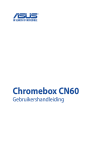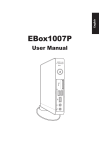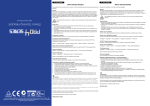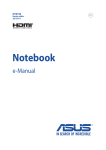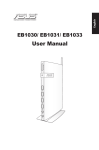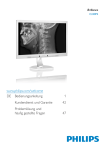Download ASUS EB1503 User's Manual
Transcript
EeeBox PC Nederlands Gebruikershandleiding EeeBox EB1503 DU7300 Eerste editie Maart 2012 Copyright © 2012 ASUSTeK COMPUTER INC. Alle rechten voorbehouden. Geen enkel deel van deze handleiding, met inbegrip van de producten en de software die hierin is beschreven, mag zonder de uitdrukkelijke schriftelijke toestemming van ASUSTeK COMPUTER INC. (“ASUS”) worden gereproduceerd, verzonden, getranscribeerd, opgeslagen in een retrievalsysteem of in enige taal worden vertaald in enige vorm of door enig middel, behalve documentatie die door de koper wordt gebruikt voor back-updoeleinden. Nederlands Producten en bedrijfsnamen die in deze handleiding zijn vermeld kunnen al dan niet gedeponeerde handelsmerken of auteursrechten van hun respectievelijke bedrijven en worden alleen gebruikt voor identificatiedoeleinden. Alle handelsmerken zijn eigendom van hun respectieve eigenaars. Wij hebben elke inspanning gedaan om te garanderen dat de inhoud van deze handleiding correct en up-to-date is. De fabrikant geeft echter geen garantie met betrekking tot de nauwkeurigheid van de inhoud en behoudt zich het recht voor wijzigingen aan te brengen zonder voorafgaande kennisgeving. Inhoudsopgave Inhoudsopgave.......................................................................................... 3 Bepalingen................................................................................................... 5 Veiligheidsinformatie.............................................................................10 Opmerkingen over deze handleiding..............................................13 Welkom.......................................................................14 Inhoud verpakking..................................................................................14 Kennismaken met uw Eee Box PC............................15 Vooraanzicht..............................................................................................15 Achteraanzicht..........................................................................................17 De inbouwbare dvd-speler gebruiken.............................................19 De afstandsbediening gebruiken (bij sommige modellen).....20 De EeeBox PC op afstand bedienen..................................................23 Uw Eee Box PC installeren........................................24 Het voetstuk installeren........................................................................24 Waarschuwing positie EeeBox PC ....................................................25 Uw Eee Box PC op een monitor installeren....................................26 Uw Eee Box PC instellen............................................27 Aansluiten op een scherm....................................................................27 Aansluiten op USB-apparaten.............................................................27 Aansluiten op een netwerkapparaat................................................28 Verbinding maken met Wi-Fi via draadloze antenne.................29 Het systeem inschakelen......................................................................30 Nederlands Uw Eee Box PC gebruiken.........................................31 De draadloze verbinding configureren...........................................31 Een bekabelde verbinding configureren........................................32 De audio-uitgang configureren via een HDMI-apparaat..........36 ASUS Easy Update...................................................................................38 Eee Box PC Inhoudsopgave Uw systeem herstellen..............................................39 De herstelpartitie gebruiken...............................................................39 Het besturingssysteem herstellen naar de standaard fabriekspartitie (F9 herstel)............................................................39 Een back-up maken van de standaard omgevingsgegevens op een USB-station (F9 Back-up)......40 Het USB-opslagapparaat gebruiken (USB-herstel)......................41 Nederlands Eee Box PC Bepalingen FCC-verklaring (Federal Communications Commission) Dit apparaat voldoet aan deel 15 van de FCC-regels. De werking is onderhevig aan de volgende omstandigheden: • Dit apparaat mag geen schadelijke storing veroorzaken en • Dit apparaat moet elke ontvangen storing aanvaarden, met inbegrip van storing die ongewenste werking kan veroorzaken. Deze apparatuur is getest en voldoet aan de beperkingen voor een digitaal apparaat klasse B, volgens deel 15 van de FCC-regels. Deze beperkingen zijn ontwikkeld om een redelijke beveiliging te bieden tegen schadelijke storingen in een residentiële installatie. Deze apparatuur genereert, gebruikt en straalt radiofrequentie-energie uit die, indien niet geïnstalleerd en gebruikt in overeenstemming met de instructies van de fabrikant, schadelijke storingen kan veroorzaken aan radiocommunicaties. Er kan echter geen garantie worden gegeven dat er geen interferentie zal optreden in een specifieke installatie. Indien dit apparaat toch schadelijke storingen veroorzaakt aan radio- of televisieontvangst, wat kan worden vastgesteld door het apparaat in en uit te schakelen, moet de gebruiker deze storing proberen te corrigeren door een of meer van de volgende maatregelen te nemen: Nederlands • Wijzig de richting van de ontvangstantenne of verplaats de antenne. • Vergroot de afstand tussen de apparatuur en de ontvanger. • Sluit het apparaat aan op een stopcontact op een ander circuit dan dat waarop de ontvanger is aangesloten. • Raadpleeg de dealer of een ervaren radio/tv-technicus voor ondersteuning. LET OP: Alle wijzigingen of aanpassingen die niet uitdrukkelijk zijn goedgekeurd door de concessionaris van dit apparaat, kunnen de bevoegdheid van de gebruiker om het apparaat te bedienen nietig verklaren. Eee Box PC Waarschuwing RF-blootstelling Dit apparaat moet worden geïnstalleerd en gebruikt in overeenstemming met de geleverde instructies en de antennes die worden gebruikt voor deze zender moeten bij de installatie een afstand van minstens 20 cm bewaren van alle personen. De antennes mogen niet op dezelfde plaats van andere antennes of zenders worden geïnstalleerd en ze mogen niet samen worden gebruikt. Om te voldoen aan de voorschriften met betrekking tot RF-blootstelling, moeten eindgebruikers en installateurs beschikken over de installatierichtlijnen voor de antenne en op de hoogte zijn van de gebruiksomstandigheden van de zender. Verklaring van conformiteit . (R&TTE-richtlijn 1999/5/EG) De volgende items werden afgewerkt en worden als relevant en toereikend beschouwd: • Essentiële vereisten zoals in [Artikel 3] • Beschermingsvereisten voor gezondheid en veiligheid zoals in [Artikel 3.1a] • Tests voor elektrische veiligheid volgens [EN 60950] • Beschermingsvereisten voor elektromagnetische compatibiliteit in [Artikel 3.1b] • Test voor elektromagnetische compatibiliteit in [EN 301 489-1] & [EN 301 489-17] • Effectief gebruik van het radiospectrum zoals in [Artikel 3.2] • Radio testsuites volgens [EN 300 328-2] Nederlands Eee Box PC CE-markering CE-markering voor apparaten zonder draadloos LAN/Bluetooth De bijgeleverde versie van dit apparaat voldoet aan de vereisten van de EEG-richtlijnen 2004/108/EG “Elektromagnetische compatibiliteit” en 2006/95/EG “Laagspanningsrichtlijn”. CE-markering voor apparaten met draadloos LAN/Bluetooth Dit apparaat voldoet aan de vereisten van de Richtlijn 1999/5/EG van het Europees parlement en de Europese Commissie van 9 maart 1999 betreffende radio- en telecommunicatie-apparatuur en de wederzijdse erkenning van conformiteit. Draadloos gebruikskanaal voor verschillende domeinen 2.412-2.462 GHz Ch01 through CH11 Japan 2.412-2.484 GHz Ch01 through Ch14 Europe ETSI 2.412-2.472 GHz Ch01 through Ch13 Nederlands N. America Eee Box PC Beperkte draadloze frequentiebanden Frankrijk Sommige gebieden in Frankrijk hebben een beperkte frequentieband. In het slechtste geval is de maximale toegelaten spanning binnenshuis: • 10mW voor de volledige 2,4 GHz band (2400 MHz–2483,5 MHz) • 100mW voor frequenties tussen 2446,5 MHz en 2483,5 MHz Kanalen 10 tot 13 inclusief werken in de band 2446,6 MHz tot 2483,5 MHz.. Er zijn slechts enkele mogelijkheden voor gebruik buitenshuis: Op privé-eigendom of op privé-eigendom van publieke personen is het gebruik onderworpen aan een voorafgaande goedkeuringsprocedure door het Ministerie van Defensie, met een maximaal toegelaten vermogen van 100mW in de 2446,5–2483,5 MHz-band. Het gebruik buitenshuis op openbare eigendom is niet toegelaten. Nederlands In de onderstaande departementen voor de volledige 2,4 GHz-band: • Maximaal toegelaten vermogen binnenshuis is 100mW • Maximaal toegelaten vermogen buitenshuis is 10mW Departementen waar het gebruik van de 2400–2483,5 MHz-band is toegelaten met een EIRP van minder dan 100mW binnenshuis en minder dan 10mW buitenshuis: 01 Ain 02 Aisne 03 Allier 05 Hautes Alpes 08 Ardennes 09 Ariège 11 Aude 12 Aveyron 16 Charente 24 Dordogne 25 Doubs 26 Drôme 32 Gers 36 Indre 37 Indre et Loire 41 Loir et Cher 45 Loiret 50 Manche 55 Meuse 58 Nièvre 59 Nord 60 Oise 61 Orne 63 Puy du Dôme 64 Pyrénées Atlantique 66 Pyrénées Orientales 67 Bas Rhin 68 Haut Rhin 70 Haute Saône 71 Saône et Loire 75 Paris 82 Tarn et Garonne 84 Vaucluse 88 Vosges 89 Yonne 90 Territoire de Belfort 94 Val de Marne Eee Box PC Deze vereiste zal mogelijk na verloop van tijd worden gewijzigd, zodat u uw draadloze LAN-kaart in meer gebieden in Frankrijk zult kunnen gebruiken. Raadpleeg ART voor de meest recente informatie (www.arcep.fr) Uw WLAN-kaart zendt minder dan 100mW maar meer dan 10mW uit. Verklaring Canadees Ministerie voor Communicatie Dit digitale apparaat overschrijdt de limieten niet van Klasse B voor zendruisemissies van digitale apparaten, zoals vastgesteld in de voorschriften met betrekking tot radiostoring van het Canadese ministerie voor Communicatie. Dit digitale apparaat van Klasse B voldoet aan de Canadese ICES-003. Verklaring IC-stralingsblootstelling voor Canada Dit apparaat voldoet aan de IC-beperkingen betreffende blootstelling aan stralen, die werden opgesteld voor een nietgecontroleerde omgeving. Om te blijven voldoen aan de ICvereisten met betrekking tot RF-blootstelling, moet u direct contact met de zendantenne vermijden tijdens het zenden. Eindgebruikers moeten de specifieke gebruiksaanwijzingen volgen om norm met betrekking tot RF-blootstelling na te leven. Het gebruik is onderhevig aan de volgende twee voorwaarden: Nederlands • Dit apparaat mag geen storing veroorzaken en • Dit apparaat moet elke storing aanvaarden, met inbegrip van storing die ongewenste werking van het apparaat kan veroorzaken. REACH In naleving van het REACH-regelgevingskader (Registratie, Evaluatie, Autorisatie en beperking van Chemische stoffen), hebben wij de chemische bestanddelen van onze producten bekendgemaakt op de ASUS REACH-website op http://csr.asus.com/english/REACH.htm. Eee Box PC Veiligheidsinformatie Uw Eee Box PC werd ontworpen en getest om te voldoen aan de recentste veiligheidsnormen voor IT-apparatuur. Om uw veiligheid te garanderen, is het echter belangrijk dat u de volgende veiligheidsrichtlijnen leest. Uw systeem instellen • Lees en volg alle instructies in de documentatie voordat u uw systeem gebruikt. • Gebruik dit product niet in de buurt van water of een verwarmingsbron, zoals een radiator. • Plaats het systeem op een stabiel oppervlak met de bijgeleverde voet. • De openingen in de behuizing zijn voorzien voor ventilatie. Blokkeer of dek deze openingen niet af. Zorg dat u voldoenderuimte rond het systeem laat voor ventilatie. Stop nooit enige voorwerpen in de ventilatieopeningen. • Gebruik dit product in omgevingen met een omgevingstemperatuur van 0°C tot 40°C. • Als u een verlengkabel gebruikt, moet u ervoor zorgen dat het totale ampèrevermogen van de apparaten die op de verlengkabel zijn aangesloten, dit ampèrevermogen niet overschrijden. Opgelet tijdens het gebruik Nederlands • Stap niet op de voedingskabel en laat er niets op rusten. • Zorg dat u geen water of andere vloeistoffen op uw systeem lekt. • Wanneer het systeem is uitgeschakeld, blijft een kleine hoeveelheid elektrische stroom actief.Koppel altijd alle voedings, modem en netwerkkabels los van de stopcontacten voordat u het systeem reinigt. • Als u de volgende technische problemen ondervindt bij het product, koppel dan de voedingskabel los en neem contact op met een bevoegde onderhoudstechnicus of met uw verkoper. 10 Eee Box PC • De voedingskabel of stekker is beschadigd. • Er is vloeistof in het systeem gemorst. •Het systeem werkt niet correct, zelfs als u de gebruiksrichtlijnen volgt. • Het systeem is gevallen of de behuizing is beschadigd. • De systeemprestaties veranderen. Waarschuwing lithium-ionbatterij LET OP: Er bestaat een kans op explosiegevaar als de batterij niet goed wordt geplaatst. Alleen vervangen met hetzelfde of een equivalent type dat wordt aanbevolen door de fabrikant. Gooi lege batterijen weg volgens de richtlijnen van de fabrikant. WAARSCHUWING LASERPRODUCT LASERPRODUCT KLASSE 1 NIET DEMONTEREN De garantie is niet van toepassing op producten die door de gebruiker werden gedemonteerd Gooi de Eee Box PC NIET weg bij het huishoudelijk afval. Dit product is ontworpen om een correct hergebruik van onderdelen en recycling mogelijk te maken. Dit symbool met doorgekruiste afvalbak geeft aan dat het product (elektrische, elektronische apparatuur en kwikhoudende knoopcelbatterij) niet bij het huishoudelijk afval mag worden weggegooid. Raadpleeg de lokale technische ondersteuningsdiensten voor informatie over het recyclen. Nederlands Gooi de batterij NIET bij het huishoudelijk afval. Dit symbool van de doorgehaalde vuilnisbak op wielen geeft aan dat de batterij niet met het huishoudelijk afval mag worden verwijderd. Raadpleeg de lokale technische ondersteuningsdiensten voor het vervangen van batterijen. Eee Box PC 11 Naleving en verklaring van wereldwijde milieuvoorschriften ASUS volgt het concept voor groen design om haar producten te ontwerpen en te vervaardigen en zorgt ervoor dat elke fase van de levenscyclus van ASUS-producten voldoet aan de wereldwijde milieuvoorschriften. Daarnaast onthult ASUS de relevante informatie op basis van de vereisten voor de voorschriften. Raadpleeg http://csr.asus.com/english/Compliance.htm voor de bekendmaking van informatie op basis van de vereisten voor de voorschriften waaraan ASUS voldoet: Verklaringen betreffende materiaal Japan JIS-C-0950 EU REACH SVHC Zwitserse energiewetten ASUS-recycling/Diensten voor terugname De recyling- en terugnameprogramma's van ASUS zijn voortgevloeid uit onze inzet voor de hoogste standaarden voor milieubescherming. Wij geloven erin u oplossingen te bieden om uw producten, batterijen, andere componenten alsook het verpakkingsmateriaal verantwoordelijk te recyclen. Ga naar http://csr.asus.com/english/ Takeback.htm voor gedetailleerde informatie over recycling in verschillende regio's. Nederlands 12 Eee Box PC Product dat voldoet aan ENERGY STAR ENERGY STAR is een gezamenlijk programma van het the U.S. Environmental Protection Agency en het U.S. Department of Energy dat ons allen helpt bij het besparen van geld en het beschermen van het milieu door energie-efficiënte producten en praktijken. Alle producten van ASUS met het ENERGY STAR-logo voldoen aan de ENERGY STAR-standaard en de optie voor energiebeheer is standaard ingeschakeld. De monitor en de computer gaan automatisch naar de slaapstand als er 15 en 30 minuten geen gebruikersactiviteit is. Voor het wekken van uw computer, klikt u met de muis of drukt u op enige toets op het toetsenbord. Bezoek http://www.energy.gov/powermanagement voor gedetailleerde informatie over energiebeheer en de voordelen daarvan voor het milieu. Bezoek eveneens http://www.energystar. gov voor gedetailleerde informatie over het gezamenlijke ENERGY STAR-programma. ENERGY STAR wordt NIET ondersteund bij op FreeDOS gebaseerde producten of zonder besturingssysteem. Opmerkingen over deze handleiding Houd rekening met de volgende symbolen die u doorheen deze handleiding vindt om zeker te zijn dat u bepaalde taken op de juiste manier uitvoert. Nederlands WAARSCHUWING! Essentiële informatie die u MOET volgen om lichamelijke letsels te voorkomen. BELANGRIJK! Instructies die u MOET volgen om een taak te voltooien. TIP: Tips en nuttige informatie om u te helpen bij het voltooien van uw taak. OPMERKING: Aanvullende informatie voor speciale situaties. Eee Box PC 13 Welkom Gefeliciteerd met uw aankoop van de Eee Box PC. De volgende afbeelding toont de inhoud van de verpakking van uw nieuwe Eee Box PC. Als een van de onderstaande items beschadigd is of ontbreekt, moet u contact opnemen met uw leverancier. Inhoud verpakking EeeBox PC Voet en voetschroef Afstandsbediening (optioneel) Ini-aansluiting naar S/PDIF Voedingsadapter Voedingskabel Quick Garantiekaart Nederlands HDMI-kabel (optioneel) Start G uide Snelstartgids HDMI-DVI-adapter (optioneel) VESA-montage en schroevenpakket Antenne Als het apparaat of de onderdelen ervan slecht werken of defect raken tijdens normaal en correct gebruik binnen de garantieperiode, moet u de garantiekaart naar het ASUS-servicecentrum brengen voor het vervangen van de defecte onderdelen. 14 Eee Box PC Kennismaken met uw Eee Box PC Vooraanzicht Raadpleeg het onderstaande schema om de onderdelen aan deze zijde van het systeem te identificeren. 1 2 3 4 5 6 LED harde schijf De LED van de harde schijf knippert wanneer gegevens worden geschreven op of gelezen van de harde schijf. Voedingsschakelaar Met de voedingsschakelaar kunt u het systeem IN- en UITSCHAKELEN. 1 2 Eee Box PC Nederlands 7 15 3 Inbouwbare DVD-+ – RW-speler De inbouwbare DVD+ – RW-speler biedt een handige en snelle manier om bestanden naar een schijf te schrijven. 4 Geheugenkaartsleuf De ingebouwde geheugenkaartlezer kan MMC/SD/SDHCkaarten lezen van apparaten zoals digitale camera's, MP3spelers, mobiele telefoons en PDA's. 5 USB-poort De USB-poort (Universal Serial Bus) is compatibel met USB-apparaten zoals toetsenborden, muisapparaten, camera's en harde schijfstations. Met USB kunnen meerdere apparaten tegelijk werken op één computer, met enkele randapparaten die optreden als extra plug-in-locaties of hubs. 6 Koptelefoon/Audio uit-plug De stereo-koptelefoonplug wordt gebruikt voor het verbinden van het uitgaande audiosignaal van het systeem met versterkte luidsprekers of koptelefoon. Steek een minikabel van 3,5 mm in deze plug voor analoge of digitale audio-overdracht. 7 Microfoonaansluiting De microfoonaansluiting is voorzien voor het aansluiten van de microfoon die wordt gebruikt voor videovergaderingen, gesproken verhalen of eenvoudige audio-opnamen. Nederlands 16 Eee Box PC Achteraanzicht Raadpleeg de Diagram afbeelding om de onderdelen aan deze zijde van het systeem te identificeren. ANT. 2 1 3 4 HDMI 5 E-SATA 7 6 8 9 1 Aansluiting draadloze antenne De aansluiting wordt gebruikt om de bijgeleverde draadloze antenne aan te sluiten om de ontvangst van het draadloze signaal te verbeteren. 2 Nederlands De antenne is naar behoefte te installeren/verwijderen. Maak de antenne vast op de Eeebox PC voor een betere signaalontvangst wanneer Wi-Fi gebruikt wordt. USB-poort De USB-poort (Universal Serial Bus) is compatibel met USB-apparaten zoals toetsenborden, muisapparaten, camera’s en harde schijfstations.Met USB kunnen meerdere apparaten tegelijk werken op één computer, met enkele randapparaten die optreden als extra plug-in-locaties of hubs. Eee Box PC 17 3 Kensington® Lock-poort Dankzij de Kensington® lock-poort kan de EeeBox worden beveiligd door middel van Kensington®-compatibele beveiligingsproducten van. De beveiligingsproducten omvatten een metalen kabel en een slot die voorkomen dat de EeeBox van vast object wordt versijderd. 4 5 6 HDMI-poort De HDMI-poort (High Definition Multimedia Interface) ondersteunt een Full HD-apparaat, zoals een LCD-tv of -monitor zodat u de beelden op een groter extern scherm kunt weergeven. E-SATA E-SATA-poort 7 Beeldscherm (monitor)-uitgang De 15-pins D-sub monitorpoort ondersteunt een standaard VGA-compatibel apparaat zoals een monitor of een projector voor weergave op een groter extern beeldscherm. Met een externe SATA of eSATA kunt u een externe aansluiting van seriele ATA-apparaten tot stand brengen die oorspronkilijk waren ontworpen voor gebruik binnenin de computer. Dit type aansluiting is tot zes keer sneller dan de bestaande USB 2.0 & 1394 voor externe opslagoplossingen en is ook hot-pluggable met afgeschermde kabels en aansluitingen tot twee meter. Nederlands Koptelefoon/Audio uit-plug (S/PDIF uit) De stereo-koptelefoonplug wordt gebruikt voor het verbinden van het uitgaande audiosignaal van het systeem met versterkte luidsprekers of koptelefoon. Steek een minikabel van 3,5 mm in deze plug voor analoge of digitale audio-overdracht. Gebruik voor de functie S/PDIF Out de bijgeleverde ministekker op de S/PDIF-adapter om uw versterker aan te sluiten. 18 Eee Box PC 8 LAN-poort De 8-pins RJ-45 LAN-poort ondersteunt een standaard ethernetkabel voor het aansluiten op een lokaal netwerk. 9 Voedingsingang (DC 19V) De bijgeleverde voedingsadapter converteert wisselstroom naar gelijkstroom voor gebruik met deze aansluiting. De voeding die via deze aansluiting wordt geleverd, levert stroom aan de pc. Om schade aan de pc te voorkomen, moet u altijd de bijgeleverde voedingsadapter gebruiken. De voedingsadapter kan warm tot heet worden tijdens het gebruik. Dek de adapter niet af en houd deze uit de buurt van uw lichaam. De inbouwbare dvd-speler gebruiken Plaats uw schijf in de inbouwbare dvd-speler met de bedrukte zijde van de schijf naar links gericht. Eee Box PC Nederlands Bedrukte zijde schijf 19 De afstandsbediening gebruiken (bij sommige modellen) Gebruik de afstandsbediening om de Windows® MCE (Media Center) te starten of om het afspelen van mediabestanden in het TotalMedia Center te bedienen. Raadpleeg de volgende pagina om kennis te maken met de functies van de toetsen op de afstandsbediening. Het type afstandsbediening en de MCE-functies kunnen verschillen, afhankelijk van het model. 1 26 25 2 4 5 24 23 6 22 7 21 8 20 19 9 18 10 17 11 Nederlands 16 15 12 14 13 20 Eee Box PC 3 2 Voeding: indrukken om te schakelen tussen ingeschakeld en stand-bymodus. (Controleer of Inschakelen via afstandsbediening is de BIOS is ingeschakeld voordat u deze functie gebruikt.) Pauzeren: indrukken om het afspelen te pauzeren. 3 Stop: indrukken om het afspelen van een mediabestand te stoppen. 4 Afspelen: indrukken om een mediabestand af te spelen. 5 Snel vooruitspoelen: indrukken om een mediabestand snel vooruit te spoelen. 6 Volgend nummer: indrukken om naar het volgende nummer te gaan 7 Informatie: indrukken om programma-informatie weer te geven onder Windows® MCE of andere menuopties. 8 OK: indrukken om een actie te bevestigen. 9 Kanaal hoger/lager: indrukken om een ander tv-kanaal te selecteren.* 1 10 Video: indrukken om het menu Video in Windows® MCE te starten. 11 Muziek: indrukken om het menu Muziek in Windows® MCE te starten. 12 Enter: indrukken om een selectie te bevestigen. 13 Kleurknoppen: indrukken om de menuopties te openen in Windows® MCE of in de teletekstmodus. (de knopfuncties kunnen verschillen afhankelijk van de gebieden.) Eee Box PC Nederlands 14 Teletekst aan/uit: Indrukken om de teletekstmodus in/uit te schakelen. (Deze functie is alleen beschikbaar in bepaalde gebieden.) 21 15 Wissen: indrukken om de ingevoerde informatie te wissen. 16 Cijfertoetsen: indrukken om cijfers in te voeren of een kanaal te selecteren.* 17 TV: indrukken om het tv-menu te starten in Windows MCE. 18 Foto’s: indrukken om het menu Foto’s in Windows® MCE te starten. 19 Volume hoger/lager: indrukken om het volume te verhogen of te verlagen. 20 Dempen: indrukken om de audio-uitvoer uit te schakelen. 21 Vierweg-navigatieknoppen: indrukken om door de menuopties te bladeren. 22 Vorige: indrukken om terug te keren naar de vorige pagina. 23 Windows MCE: indrukken om Windows MCE te openen. 24 Vorig nummer: indrukken om terug te keren naar het vorige nummer. 25 Terugspoelen: indrukken om een mediabestand terug te spoelen. 26 Opnemen: indrukken om het opnemen van de tv te starten.* *De tv-functie is alleen beschikbaar in bepaalde gebieden.. Nederlands 22 Eee Box PC De EeeBox PC op afstand bedienen De EeeBox PC heeft een ingebouwde IR-ontvanger, ontworpen voor de afstandsbediening. Wanneer u de EeeBox PC achter een monitor installeert en zo de IR-ontvanger blokkeert, kan de afstandsbediening minder gevoelig zijn. Nederlands Ingebouwde IR-ontvanger Eee Box PC 23 Uw Eee Box PC installeren Het voetstuk installeren Zet uw Eee Box PC op met het bijgeleverde voetstuk. Volg deze richtlijnen om dit te doen: 1. Zoek de schroefopening op de onderkant van de Eee Box PC. 2. Lijn de schroef van het voetstuk uit op de schroefopening van de pc en bevestig het voetstuk op de pc met behulp van een muntstuk. Schroefopening 1 2 Schroefopening Schroef voetstuk Nederlands HDMI 24 Eee Box PC E-SATA U kunt uw EeeBox PC ook zonder voet op het bureaublad plaatsen. Waarschuwing positie EeeBox PC ○ Nederlands × Eee Box PC 25 Uw Eee Box PC op een monitor installeren U kunt uw Eee Box PC ook op de achterkant van een monitor installeren. Volg deze richtlijnen om dit te doen: 1. Bevestig de VESA-montage op uw monitor met de vier schroeven. Om de VESA-montage te bevestigen, moet uw monitor voldoen aan de VESA75- of VESA100-standaard. 1 2 2. Aan de achterkant van de Eeebox PC neemt u de schroef uit het rechter middendeel ( 3 ). Bewaar de schroef voor gebruik in de toekomst. 3. Plaats uw EeeBox PC op de VESA-montage waarbij u de juiste uitlijning noteert, en bevestig vervolgens de PC op de VESAmontage met de meegeleverde schroeven. De standschroef (dezelfde die gebruikt wordt voor het bevestigen van de stand op de PC) gaat in het onderste gat. De platkopschroef wordt in de opening aan de rechterzijde ( 4 ) geschroefd. Nederlands 4 3 Schroef voetstuk 26 Eee Box PC Uw Eee Box PC instellen Sluit de randapparaten aan voordat u uw Eee Box PC gebruikt. Aansluiten op een scherm Sluit het ene uiteinde van de bijgeleverde HDMI/DVI-kabel aan op een LCD-tv of een LCD-monitor ( 1 ) en sluit het andere uiteinde aan op de HDMI/beeldschermuitgang (monitor)-poort op het achterpaneel van het systeem ( 2 ). LCD-monitor 2 –of– LCD-tv –of– 1 Aansluiten op USB-apparaten Nederlands Sluit USB-apparaten, zoals bekabelde/draadloze toetsenborden (verschillende afhankelijk van gebied), muisapparaten en printers aan op de USB-poorten op het achterpaneel van het systeem. Eee Box PC 27 Aansluiten op een netwerkapparaat Sluit het ene uiteinde van een netwerkkabel aan op de LAN-poort op het achterpaneel van het systeem en het andere uiteinde op een hub of switch. Netwerkhub of -switch Netwerkkabel met RJ-45-aansluitingen Het gebruiken van de draadloze antenne wordt optioneel bij het verbinden met een netwerkkabel. Nederlands 28 Eee Box PC Verbinding maken met Wi-Fi via draadloze antenne De draadloze antenne is voorzien voor het versterken van de ontvangst van het draadloze signaal. De antenne is naar behoefte te installeren/verwijderen. Maak de antenne vast op de Eeebox voor een betere signaalontvangst wanneer Wi-Fi gebruikt wordt ANT. ANT. HDMI HDMI HD E-SATA E-SA E-SATA Nederlands Wanneer de EeeBox PC geïnstalleerd wordt op een monitor met de VESA-montage, kan de monitor blokkeren en de prestatie van de signaalontvangst van de antenne negatief beïnvloeden. Eee Box PC 29 Het systeem inschakelen Sluit de bijgeleverde voedingsadapter aan op de DC IN-aansluiting op de achterkant van het systeem en druk vervolgens op de power switch (voedingsschakelaar) op het voorpaneel om het systeem in te schakelen. 3 2 1 4 Nederlands • Wanneer uw Eee Box PC niet in gebruik is, moet u de voedingsadapter loskoppelen of de wisselstroomuitgang uitschakelen om energie te sparen. • Pas de instellingen voor het energiebeheer aan in het Configuratiescherm van Windows®. Hierdoor zorgt u ervoor dat uw Eee Box PC is ingesteld in een modus met lager energieverbruik, terwijl de pc tegelijkertijd toch volledig operationeel is. Om BIOS setup te openen, drukt u tijdens het opstarten herhaaldelijk op <F2>. 30 Eee Box PC Uw Eee Box PC gebruiken Alle schermopnamen in dit hoofdstuk zijn uitsluitend informatief bedoeld. De werkelijke schermbeelden kunnen verschillen afhankelijk van de besturingssystemen. Bezoek de ASUS-website op www.asus.com voor de recentste informatie. De draadloze verbinding configureren Volg de onderstaande instructies om een verbinding te maken met een draadloos netwerk: Voor beveiligingsredenen mag u GEEN verbinding maken met een onbeveiligd netwerk. Anders kan de verzonden informatie zonder codering zichtbaar zijn voor anderen. 1.��������������������������������������������������������������� Klik op het pictogram van het draadloos netwerk met een oranje ster in het systeemvak van Windows®. 2. Selecteer het draadloze toegangspunt waarmee u een verbinding wilt maken in de lijst en klik op Verbinding maken om de verbinding tot stand te brengen. Als u het gewenste toegangspunt niet kunt vinden, klikt u op het pictogram Vernieuwen IN de rechterbovenhoek om de lijst te vernieuwen en deze opnieuw te doorzoeken. 5.���������������������������������������������� U ziet het pictogram voor draadloze netwerken systeemvak. Nederlands 3. Wanneer u een verbinding maakt, is het mogelijk dat u een wachtwoord moet invoeren. 4. Nadat een verbinding is gemaakt, wordt deze weergegeven in de lijst. in het Eee Box PC 31 Een bekabelde verbinding configureren Volg de onderstaande instructies om een bekabeld netwerk op te zetten: Met een dynamisch IP-adres / ������������������������ PPPoE-netwerkverbinding�: 1. Klik met de rechtermuisknop op het netwerkpictogram met een gele waarschuwingsdriehoek in de taakbalk van Windows® en selecteer Netwerkcentrum openen. 2.�������������������������� Klik in het blauwe paneel aan de linkerzijde op Adapterinstellingen wijzigen. 3. Klik met de rechtermuisknop op LANverbinding en selecteer Eigenschappen. Nederlands 32 Eee Box PC 3. Selecteer Internet Protocol versie 4 (TCP/IPv4) en klik daarna op Eigenschappen. 4. Schakel de eerste optie Automatisch een IP-adres laten toewijzen in en klik op OK. (Ga door met de volgende stappen als u PPPoE gebruikt) Nederlands 6. Keer terug naar het Netwerkcentrum en klik vervolgens op Een nieuwe verbinding of netwerk instellen. Eee Box PC 33 7. Selecteer Verbinding met het internet maken en klik op Volgende. 8. Selecteer Breedband (PPPoE) en klik op Volgende. 9. Voer uw gebruikersnaam, wachtwoord en verbindingsnaam in. Klik op Verbinden. 10. Klik op Sluiten om de configuratie te voltooien. 11. Klik op het netwerkpictogram in de taakbalk en klik op de verbinding die u net hebt gemaakt. 12. Voer uw gebruikersnaam en het wachtwoord in. Klik op Verbinden om een verbinding te maken met het internet. Nederlands 34 Eee Box PC Met een statisch IP-adres: Nederlands 1. Herhaal stappen 1 tot 4 van, met een dynamisch IP-adres om de netwerkconfiguratie voor een statisch IP te starten. 2. Schakel de tweede optie Het volgende IP-adres gebruiken in. 3. Voer het IP-adres, subnetmasker en gatewayadres van uw serviceprovider in. 4. Voer, indien nodig, het adres van de voorkeurs-DNS-server en het alternatieve adres in. 5. Klik op OK nadat alle verwante waarden zijn ingevoerd om de netwerkverbinding tot stand te brengen. Eee Box PC 35 De audio-uitgang configureren via een HDMI-apparaat Als u uw tv met een HDMI-aansluiting gebruikt als een audio-uitvoerapparaat, sluit u het toestel aan op de Home Theater PC en volgt u de onderstaande stappen om de audio-instellingen te configureren: 1. Klik met de rechtermuisknop op het pictogram Volumemixer in de taakbalk van Windows® en klik op Playback devices (Afspeelapparaten). 2. Selecteer in het venster Afspelen de optie Digital Audio (HDMI) (Digitaal uitvoerapparaat) en klik op Set Default (Standaard instellen). 3. Klik op Configure (Configureren) en het venster Luidsprekerinstelling wordt geopend. Nederlands 4. Selecteer Stereo en klik op Next (Volgende). 36 Eee Box PC Nederlands 5. Schakel het selectievakje Front left and right (Voor links en rechts) in en klik daarna op Next (Volgende). 6. Klik op Finish Voltooien) om het instellen van de luidsprekers af te sluiten. Eee Box PC 37 ASUS Easy Update ASUS Easy Update is een softwarehulpprogramma dat automatisch de laatste BIOS, stuurprogramma's en toepassingen voor uw Eee Box PC detecteert en downloadt. 1. Klik in de taakbalk van Windows® met de rechtermuisknop op het pictogram ASUS Easy Update. 2.���������� Selecteer Schedule (Planning) om in te stellen hoe vaak u uw systeem wilt bijwerken. 3.���������� Selecteer Update (Bijwerken) om de update te activeren. 4.�������� Klik op OK om de items die u kunt downloaden, weer te geven. Nederlands 5.������������������������� Selecteer de items die u wilt downloaden en klik vervolgens op OK. 38 Eee Box PC Uw systeem herstellen De herstelpartitie gebruiken De herstelpartitie bevat een image van het besturingssysteem, de stuurprogramma’s en hulpprogramma’s die in de fabriek op uw systeem werden geïnstalleerd. De herstelpartitie bevat een uitgebreide hersteloplossing waarmee de software van uw systeem snel naar zijn originele werkstatus wordt hersteld, op voorwaarde dat uw harde schijf correct werkt. Voordat u de herstelpartitie gebruikt, moet u uw gegevensbestanden (zoals Outlook PSTbestanden) kopiëren naar een USB-apparaat of een netwerkstation en eventuele aangepaste configuratie-instellingen (zoals netwerkinstellingen) noteren. Het besturingssysteem herstellen naar de standaard fabriekspartitie (F9 herstel) 1. Druk tijdens het opstarten op [F9]. 2. Selecteer Windows setup [EMS Enabled] ([EMS ingeschakeld]) wanneer dit item verschijnt en druk op [Enter]. 3. Selecteer de taal en klik op Next (Volgende). 4. Selecteer Recover the OS to the Default Partition (OS herstellen naar standaard partitie) en klik op Next (Volgende). 5. De standaardpartitie wordt weergegeven. Klik op Next (Volgende). 6. De gegevens op de standaardpartitie worden gewist. Klik op Recover (Herstel) om het systeemherstel te starten. Nederlands Alle gegevens op de geselecteerde partitie zullen verloren gaan. Zorg dat u vooraf een back-up maakt van belangrijke gegevens. 7. Klik op Reboot (Opnieuw opstarten) nadat het herstel is voltooid om het systeem opnieuw op te starten. Eee Box PC 39 Een back-up maken van de standaard omgevingsgegevens op een USB-station (F9 Back-up) 1. Herhaal stappen 1 tot 4 van de vorige sectie. 2. Selecteer Backup the Factory Environment to a USB Drive (Een back-up van de standaard omgeving maken op een USB-station) en klik op Next (Volgende). 3. Sluit een USB-opslagapparaat aan op uw pc om de back-up van de standaard fabrieksomgeving te maken. Het aangesloten USB-opslagapparaat moet een opslagruimte hebben van meer dan 20GB. De werkelijke grootte kan verschillen afhankelijk van uw pc-model. 4. Selecteer het gewenste USB-opslagapparaat als er meer dan één USB-opslagapparaat is aangesloten op uw EeeBox PC en klik op Next (Volgende). Als het geselecteerde USB-opslagapparaat al een partitie heeft met een geschikte grootte (bijvoorbeeld een partitie die werd gebruikt als de back-uppartitie), toont het systeem automatisch deze partitie en wordt deze opnieuw gebruikt voor de back-up. 5. Op basis van de verschillende situaties in de vorige stap, worden de gegevens op het geselecteerde USB-opslagapparaat of op de geselecteerde partitie gewist. Klik op Backup om de back-up te starten. Nederlands Alle gegevens op het geselecteerde USB-opslagapparaat of op de geselecteerde partitie zullen verloren gaan. Zorg dat u vooraf een back-up maakt van belangrijke gegevens. 6. Klik op Reboot (Opnieuw opstarten) nadat de back-up van de standaard fabrieksomgeving is voltooid om het systeem opnieuw op te starten. 40 Eee Box PC Het USB-opslagapparaat gebruiken (USB-herstel) Wanneer de herstelpartitie in uw systeem is gecrasht, kunt u het USB-opslagapparaat gebruiken om het systeem naar de standaard fabriekspartitie of de gegevens van de fabrieksomgeving naar de volledige harde schijf terug te zetten. 1. Sluit het USB-opslagapparaat aan waarop u de back-up van de fabrieksomgevingsgegevens hebt gemaakt. 2. Druk op <ESC> bij het opstarten. Het scherm Please select boot device (Selecteer opslagapparaat) wordt weergegeven. Selecteer USB:XXXXXX om op te starten vanaf het aangesloten USB-opslagapparaat. 3. Selecteer de taal en klik op Next (Volgende). 4. Selecteer Restore (Herstel) en klik op Next (Volgende). 5. Selecteer een taak en klik op Next (Volgende). Taakopties: • Het besturingssysteem alleen naar de standaard partitie herstellen Selecteer deze optie als u het besturingssysteem alleen wilt herstellen naar de standaard partitie. Deze optie verwijdert alle gegevens op de systeempartitie “C” en houdt de partitie “D” ongewijzigd. Nadat u op Next (Volgende) hebt geklikt, wordt de standaard partitie weergegeven. Klik opnieuw op Next (Volgende). • De volledige harde schijf herstellen Selecteer deze opties als u de EeeBox PC opnieuw wilt instellen op de standaard fabrieksinstellingen. Deze optie verwijdert alle partities van uw harde schijf en maakt een nieuwe systeempartitie als station “C”, een lege partitie als station “D“ en een herstelpartitie. Nederlands 6. De gegevens op de standaard partitie of op de volledige harde schijf worden gewist, afhankelijk van de optie die u in de vorige stap hebt geselecteerd. Klik op Restore (Herstel) om de taak te starten. 7. Klik op Reboot (Opnieuw opstarten) nadat het herstel is voltooid om het systeem opnieuw op te starten. Eee Box PC 41 ASUS contact information ASUSTeK COMPUTER INC. Address Telephone Fax E-mail Web site 15 Li-Te Road, Peitou, Taipei, Taiwan 11259 +886-2-2894-3447 +886-2-2890-7798 [email protected] www.asus.com.tw Technical Support Telephone Online support +86-21-38429911 support.asus.com ASUS COMPUTER INTERNATIONAL (America) Address Telephone Fax Web site 800 Corporate Way, Fremont, CA 94539, USA +1-510-739-3777 +1-510-608-4555 usa.asus.com Technical Support Telephone Support fax Online support +1-888-678-3688 +1-510-797-2614 support.asus.com ASUS COMPUTER GmbH (Germany and Austria) Address Fax Web site Online contact Harkort Str. 21-23, D-40880 Ratingen, Germany +49-2102-959911 www.asus.de www.asus.de/sales Technical Support Nederlands Component Telephone System/Notebook/Eee/ LCD Telephone Support Fax Online support 42 Eee Box PC +49-1805-010923 +49-1805-010920 +49-2102-9599-11 support.asus.com